안녕하세요, 여러분! 오늘은 우리의 디지털 생활에서 빼놓을 수 없는 중요한 부분인 '공동인증서 USB 복사’에 대해 이야기해볼까 합니다. 이 작은 가이드가 여러분의 디지털 인증서 관리를 조금 더 수월하게 만들어드릴 수 있기를 바랍니다.
우리 모두가 알다시피, 공동인증서는 온라인 거래와 서류 제출에 필수적인 요소가 되었어요. 하지만 매번 새로운 컴퓨터나 모바일 기기에서 인증서를 다시 발급받는 것은 번거롭죠. 그래서 오늘은 USB에 공동인증서를 복사하여 휴대하고, 어디서든 쉽게 사용할 수 있는 방법을 알려드리려고 해요.
이 글을 통해 여러분은 공동인증서를 안전하게 복사하고 관리하는 방법을 배우게 될 거예요. 또한, 만약의 상황을 대비하여 보안을 유지하는 팁도 함께 나누려고 합니다. 그럼 지금부터, 한 걸음씩 천천히 따라와 주세요! 🚀
1. 공동인증서 위치 찾기

공동인증서를 USB에 복사하기 전에, 가장 먼저 해야 할 일은 해당 인증서 파일이 저장된 위치를 찾는 것입니다. 이 과정은 간단하지만, 컴퓨터의 파일 시스템에 대한 기본적인 이해가 필요합니다. 아래 단계들을 따라하시면, 공동인증서 파일을 찾고, 이를 USB로 옮길 준비를 할 수 있습니다.
공동인증서 파일 시스템 탐색
Windows에서 NPKI 폴더 찾기
대부분의 경우, 공동인증서는 NPKI라는 이름의 폴더에 저장됩니다. 이 폴더는 사용자의 AppData 폴더 내에 위치해 있으며, 정확한 경로는 %appdata%\NPKI 또는 %userprofile%\AppData\LocalLow\NPKI일 수 있습니다. 탐색기를 열고 주소 표시줄에 이 경로를 입력하면 폴더에 바로 접근할 수 있습니다.
공동인증서 파일 식별 방법
NPKI 폴더 안에는 여러 하위 폴더가 있을 수 있으며, 각 폴더는 다른 기관에서 발급한 인증서를 담고 있습니다. 인증서 파일은 보통 .der 또는 .pfx 확장자를 가지고 있으며, 파일 이름에는 인증서를 발급한 기관의 이름이 포함되어 있을 수 있습니다. 이 파일들을 식별하여 USB로 복사할 준비를 합니다.
공동인증서 백업 준비
백업 전 확인사항
USB로 인증서를 복사하기 전에, 현재 사용 중인 컴퓨터가 바이러스나 악성코드로부터 안전한지 확인하는 것이 중요합니다. 안전하지 않은 컴퓨터에서 인증서를 복사할 경우, 인증서가 손상되거나 개인 정보가 유출될 위험이 있습니다.
안전한 백업을 위한 팁
- 바이러스 검사: 컴퓨터에 설치된 바이러스 백신 프로그램을 사용하여 전체 시스템 검사를 실시합니다.
- 최신 업데이트: 운영 체제와 보안 프로그램이 최신 상태인지 확인합니다.
- 개인 정보 보호: 공동인증서 파일을 복사할 때는 주변에 다른 사람이 없는지 확인하고, 복사 과정이 눈에 띄지 않도록 합니다.
이 단계들을 통해 공동인증서 파일을 안전하게 USB로 복사할 수 있으며, 이후에는 언제 어디서나 인증서를 사용할 수 있는 편리함을 누릴 수 있습니다. 다음 소제목에서는 USB로 복사하는 구체적인 방법에 대해 자세히 알아보겠습니다.
2. USB로 복사하는 방법
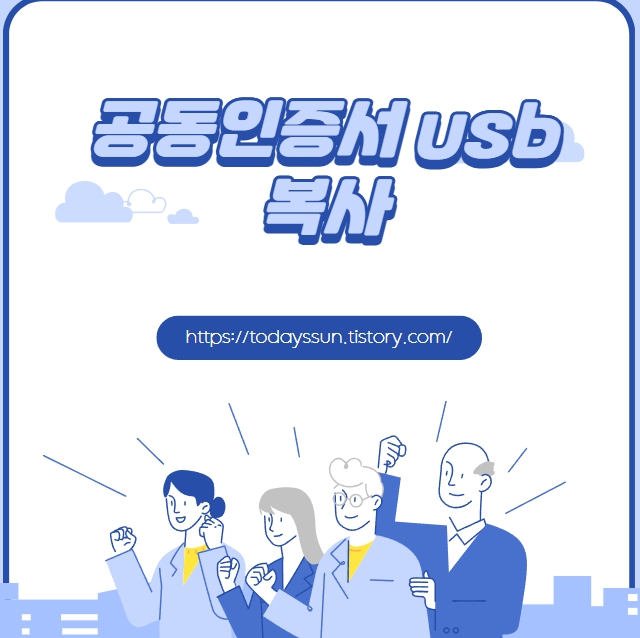
공동인증서를 USB로 안전하게 복사하는 것은 몇 가지 간단한 단계를 통해 이루어집니다. 이 과정을 통해, 언제 어디서나 필요할 때 인증서를 사용할 수 있게 됩니다. 아래에는 USB로 공동인증서를 복사하는 상세한 방법을 설명드리겠습니다.
파일 복사 기본 단계
‘복사 및 붙여넣기’ 기능 활용
공동인증서가 저장된 NPKI 폴더를 찾으셨다면, 이제 USB 드라이브로 복사해야 합니다. 폴더를 선택하고 마우스 오른쪽 버튼을 클릭한 후 '복사’를 선택합니다. 그런 다음, USB 드라이브를 컴퓨터에 연결하고, 드라이브를 열어 '붙여넣기’를 선택합니다. 이렇게 하면 폴더의 모든 내용이 USB로 복사됩니다.
단축키를 이용한 빠른 복사
또 다른 방법으로는, NPKI 폴더를 선택하고 Ctrl + C를 눌러 복사한 다음, USB 드라이브를 열고 Ctrl + V를 눌러 붙여넣을 수 있습니다. 이 방법은 마우스를 사용하는 것보다 빠르고 효율적일 수 있습니다.
복사 후 검증 절차
USB 드라이브에서 인증서 확인
복사가 완료되면, USB 드라이브 내의 NPKI 폴더를 열어 모든 파일이 올바르게 복사되었는지 확인합니다. 특히, 인증서 파일(.der 또는 .pfx)이 손상되지 않았는지 확인하는 것이 중요합니다.
인증서 복사 오류 해결 방법
만약 인증서 파일이 제대로 복사되지 않았거나 손상된 경우, 원본 인증서 파일을 다시 찾아서 복사 과정을 반복해야 합니다. 이때, 파일이 손상되지 않도록 USB 드라이브를 안전하게 제거하는 것을 잊지 마세요.
이 단계들을 통해 공동인증서를 USB에 성공적으로 복사할 수 있으며, 이제 어디서든 인증서를 사용할 준비가 되었습니다. 다음 소제목에서는 복사한 인증서의 보안 유지 및 관리에 대해 자세히 알아보겠습니다.
3. 보안 유지 및 관리

공동인증서를 USB에 복사한 후에는, 해당 인증서의 보안을 유지하고 관리하는 것이 매우 중요합니다. 이번 소제목에서는 인증서의 보안을 유지하는 방법과 금융인증서로의 전환을 고려할 때의 장점에 대해 자세히 알아보겠습니다.
복사한 인증서의 보안
악성코드 검사의 중요성
USB에 인증서를 복사한 후에는, 해당 드라이브가 악성코드에 감염되지 않았는지 정기적으로 검사하는 것이 좋습니다. 이는 개인 정보의 유출을 방지하고, 인증서가 안전하게 유지되도록 하는 데 필수적입니다.
USB 사용 후 로그아웃의 중요성
USB 드라이브를 사용한 후에는 반드시 로그아웃하고, 인증서가 있는 폴더를 닫아야 합니다. 이는 무단 접근을 방지하고, 인증서의 안전을 보장하는 데 도움이 됩니다.
금융인증서로의 전환 고려
금융인증서의 장점
금융인증서는 설치가 간편하고, 다양한 기기에서 쉽게 사용할 수 있는 장점이 있습니다. 또한, 보안 프로그램 설치 없이도 사용할 수 있어, 많은 사용자들에게 편리한 선택이 될 수 있습니다.
금융인증서 설치 및 사용 방법
금융인증서는 은행이나 금융 기관의 홈페이지에서 발급받을 수 있으며, 간단한 설치 과정을 거쳐 사용할 수 있습니다. 사용 방법은 은행마다 다를 수 있으니, 자주 이용하는 은행의 안내를 참고하는 것이 좋습니다.
이상으로 공동인증서 USB 복사에 대한 상세한 가이드를 마무리하겠습니다. 이 글이 여러분의 디지털 인증서 관리에 도움이 되었기를 바랍니다. 보안은 우리 모두의 책임이며, 이 작은 노력이 큰 안전을 가져다줄 것입니다.
여러분의 디지털 생활이 더욱 편리하고 안전해지길 바라며, 다음 포스팅에서 또 유용한 정보로 찾아뵙겠습니다. 감사합니다! 🌟